1、准备好截图的图片,用PS打开该图片。双击背景图层解锁。

2、观察构图,把logo、水印等不要的画面用剪裁工具裁掉。
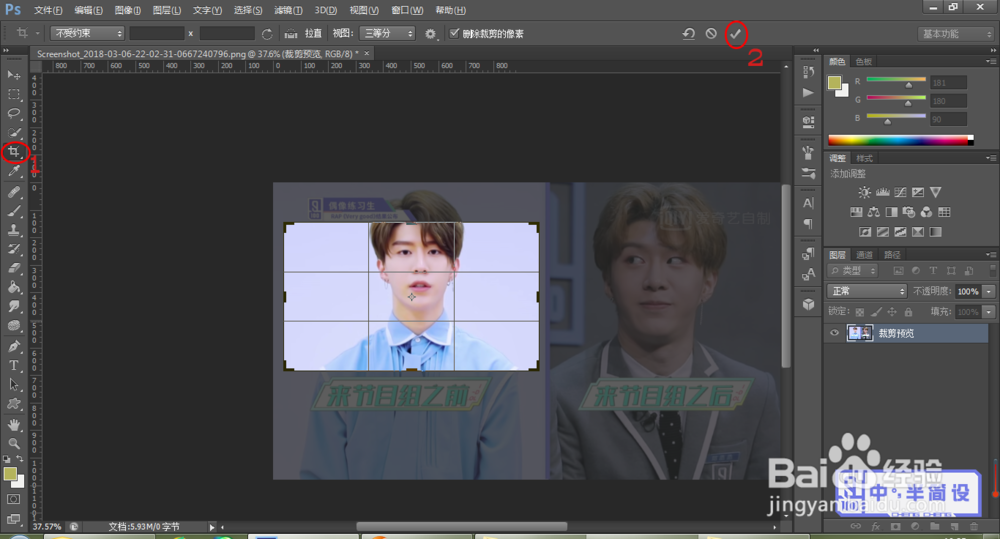
3、如果背景还是过于杂乱或者有其他人,可把人物背景虚化。复制图层对背景选区进行高斯模糊,一般选择4-6的范围即可。(如果背景像这张例图一样不杂乱则跳过这一步。)
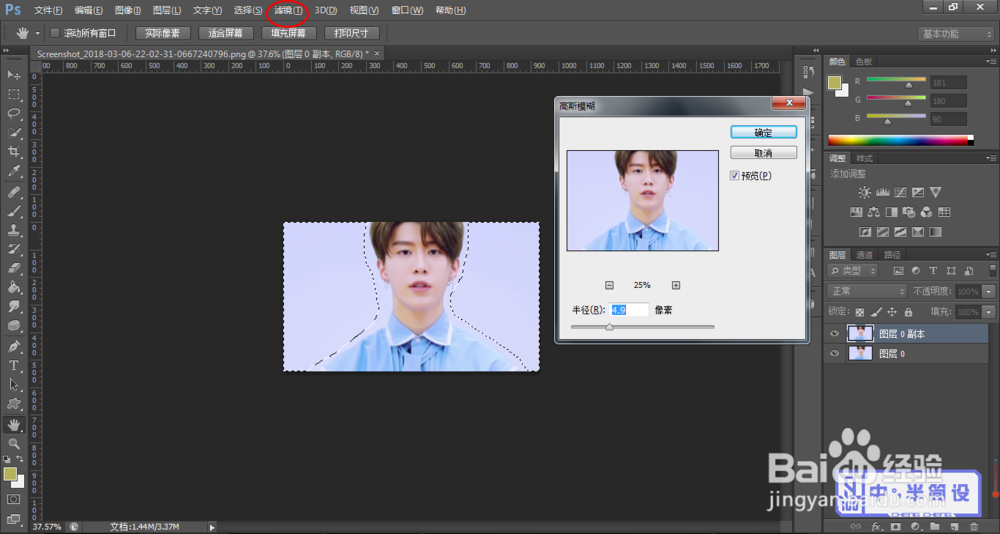
4、点击右边调整面板的亮度/对比度,根据图片情况调整亮度明暗和对比度大小。多试几次参数直至找到满意的。

5、点击右边调整面板的色相/饱和度,根据图片情况选择各个颜色通道进行调整,人物图片一般调整红色和黄色参数较为普遍。多试几次参数直至找到满意的。
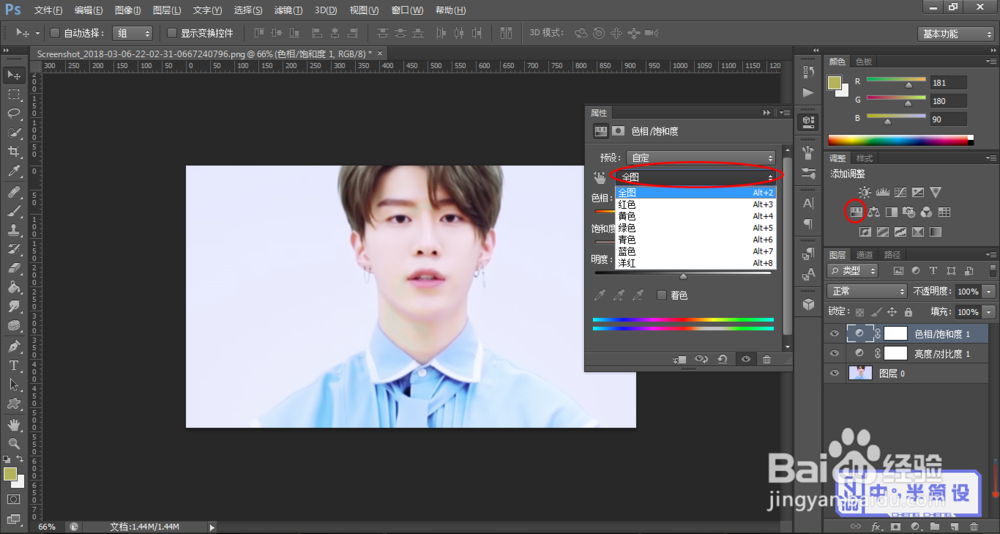
6、点击右边调整面板的色阶,适当进行调整。
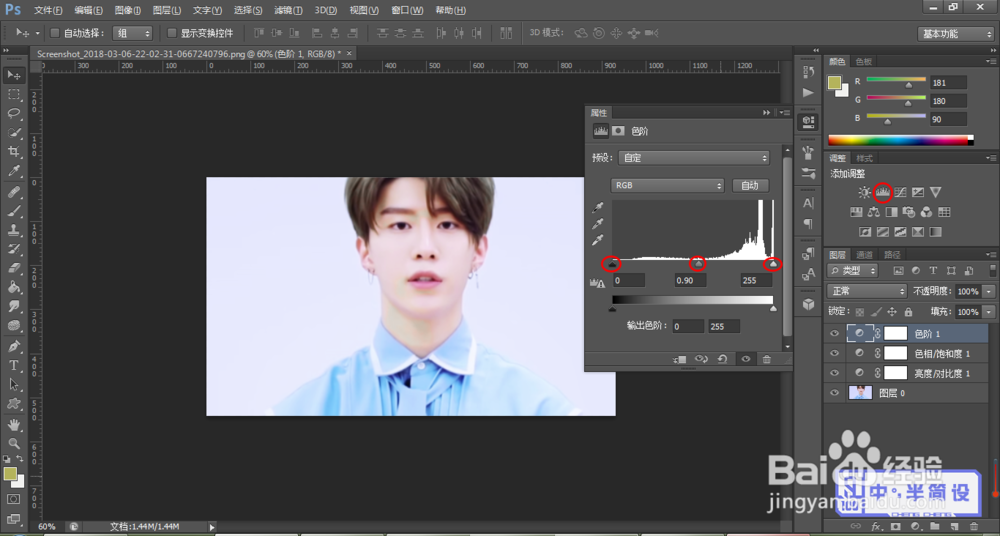
7、一般截图下来再经过剪裁的图片像素可能会比较小,单图看会不太清晰。以这张图为例,我们可以复制两张变成长形的图。操作为:合并所有图层,图像-画布大小-修改高度为原来的三倍,再复制图层移动调整。
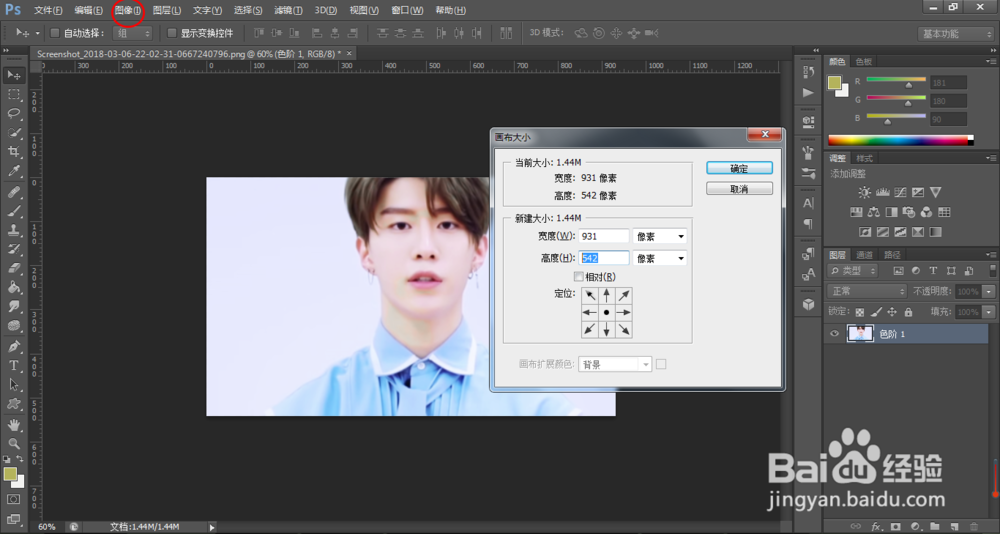


8、这样一些基本调整完成后就可以储存啦,必要的话还可以加上自己的水印哦。

